文本垂直居中方法比较常用,比如一定高度的盒子中,未知高度的盒子等常用于总结下文本垂直居中的以下方法:
1.单行文本垂直居中:
如果一个容器中只有一行文字,对它实现居中相对比较简单,我们只需要设置它的实际高度height和所在行的高度line-height相等即可。如:
div{
height:25px;
line-height:25px;
}
2.(未知高度)多行文本垂直居中设置上下的padding值一样即可,如:
div{
padding:25px;
}
3、多行文本固定高度的居中(模拟table方法)
css中垂直居中样式vertical-align:middle属性,但是此属性只对标签、、,和内联元素display设置为inline/inline-block起作用,其他的则不起作用
(1)InternetExplorer6及以下的版本中是无效的vertical-align:middle对表格起作用(可以用下面第4种方法),那么可以用div来模拟成为table,让vertical-align:middle属性起作用。注意,display:table和display:table-cell的使用方法,前者必须设置在父元素上,后者必须设置在子元素上,因此我们要为需要定位的文本再增加一个
div#wrap{
height:400px;
display:table;
}
div#content{
vertical-align:middle;
display:table-cell;
border:1pxsolid#FF0099;
background-color:#FFCCFF;
width:760px;
}
代码如下:
<body>
<divid="wrap">
<divid="content">
<pre>现在我们要使这段文字垂直居中显示!Webjx.Com </pre></div>
</div>
</div>
</body>
5.使用用定位的方式position,让其距离顶部高度为50%,然后设置margin-top:-(盒子高度/2)px即可
代码如下:
div#wrap{
position:relative;
overflow:hidden;
}
div#content{
position:absolute;
top:50%;
height:400px;
margin-top: -200px;
}
CSS行高(line-height)及文本垂直居中原理
在CSS中,line-height 属性设置两段段文本之间的距离,也就是行高,如果我们把一段文本的line-height设置为父容器的高度就可以实现文本垂直居中了,比如下面的例子:
<!DOCTYPE html>
<html lang="en">
<head>
<meta charset="UTF-8">
<title>Document</title>
<style>
div {
width: 300px;
height: 200px;
border: 1px solid red;
}
span {
line-height: 200px;
}
</style>
</head>
<body>
<div>
<span>文本垂直居中原理</span>
</div>
</body>
</html>
这样,span标签中的文字就相对于div垂直方向居中了,想要文本水平居中设置text-align:center即可。
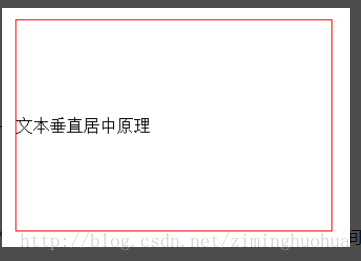
那么,它怎么就垂直居中了?为了弄清楚它,下面我们先来看几个概念。
行框
在浏览器中,会将给每一段文本生成一个行框,行框的高度就是行高。行框由上间距、文本高度、下间距组成,上间距的距离与下间距的距离是相等的。
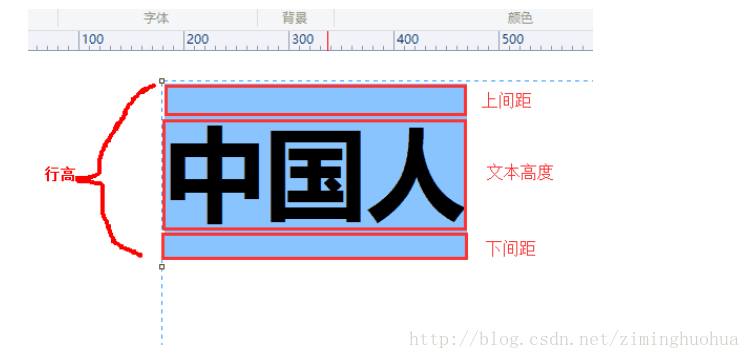
默认情况下一行文本的行高分为:上间距,文本的高度,下间距,并且上间距是等于下间距的,所以文字默认在这一行中是垂直居中的。
文本中的几条线
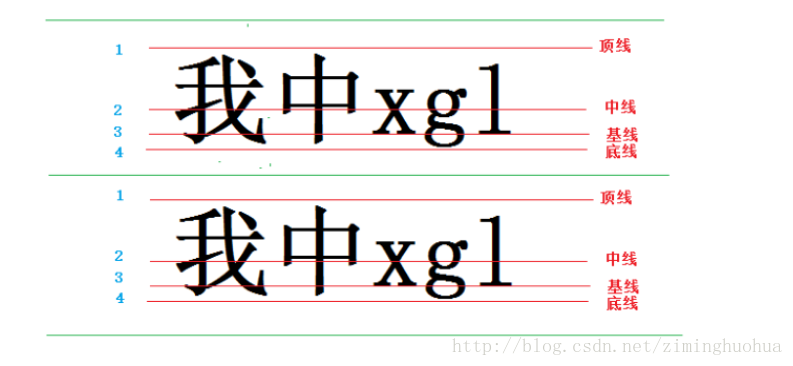
几条线与行高的关系图解:
文本的行高也可以看成是基线到基线的距离。
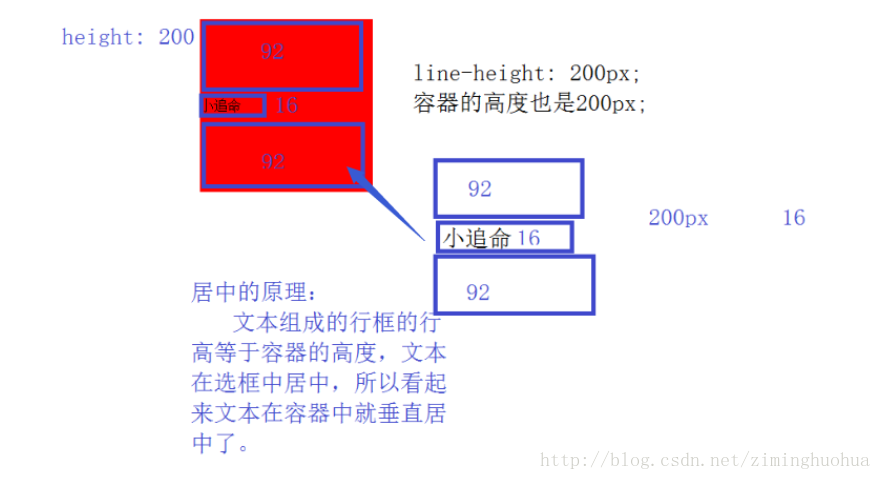
如果一段文本的高度为16px,如果给他设置line-height的高度为200,那么相当于,文本的上下间距的高度增加了,但是文本本身的高度依然是16是不变的,并且一直默认在行框中垂直居中,而上间距和下间距平分了200px的高度并且减去文本本身的高度。所以,容器被这一行文本占满,而本身文字在自己的一行中是垂直居中的,所以看起来就像是在容器中垂直居中。
Chrome浏览器的默认值
谷歌浏览器字体的默认大小是:16px,字体的最小值为:12px,默认行高为:18px;默认情况下如果没有给div设置高度,那么这个div的高度会比其中文本的大小大一点(这个大多少现在没有办法确定)
行高的单位
px(像素)
设置起来是最直接的,同时也最方便的。
%(百分号)
如果line-height单位设置为%,那么将来在计算的时候,基数是当前标签中的文本的字体的大小。
如果是%,%之前的数据一定是整数 :150% ,200%
em
效果跟%是一样一样的。
注意:一行em的大小相当于是当前标签中的font-size的大小。
如果是em,em之前的数据一定是:1.2em ,1.5em ,2em
不带单位
如果不涉及到继承,那么带不带单位(em)都是一样的效果,但是如果涉及到继承的话,那么就有很大的区别了:
如果单位是em,那么将来在继承的时候,我们的浏览器会先将行高对应的具体的数值计算出来以后再继承。
如果没有单位,那么将来在继承的时候,我们的浏览器会先将line-height这个属性继承给子元素,再在子元素的font-size来计算。line-height: 1.5;
行高可以被继承
我们知道,CSS的三大特性是继承、层叠、优先级。line-height也是可以被继承的,如下面的示例:
<!DOCTYPE html>
<html lang="en">
<head>
<meta charset="UTF-8">
<title>Document</title>
<style>
span {
display: inline-block;
}
</style>
</head>
<body>
<div>
<span>中国人</span>
</div>
</body>
</html>
在不给div设置行高的情况下,span标签的文字行高默认为18
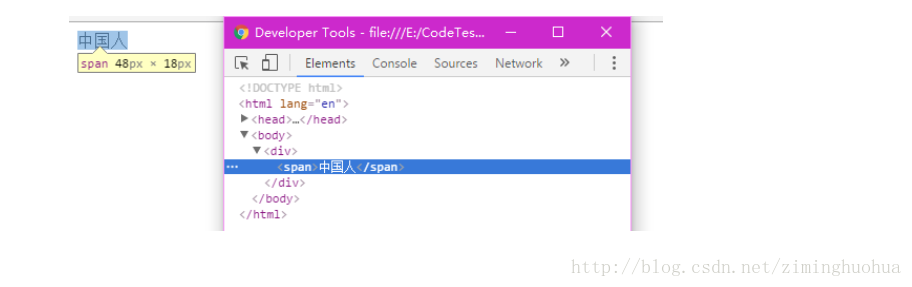
接着我们给div设置一个行高等于20px
div {
line-height: 20px;
}
span {
display: inline-block;
}
我们再来看看span标签的的变化
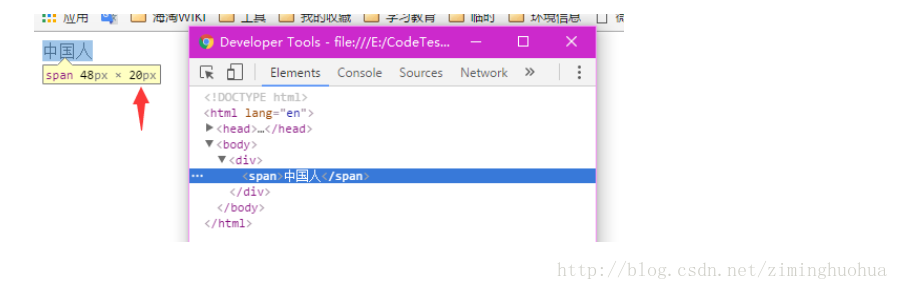
而且,不管我们给行高设置什么单位(px、%、em、不带单位)都可以被继承。
行高计算的基数
如果行高的单位不是px,那么将来行高要进行计算:这个计算需要一个基数,这个基数是当前标签的字体大小,而不是浏览器默认字体大小。以上面的例子为例,我们并没有设置任何字体大小,此时我们把line-height设置为150%,那么文字的行高将变为24px(16px*1.5=24)。
div {
line-height: 150%;
}
效果如下
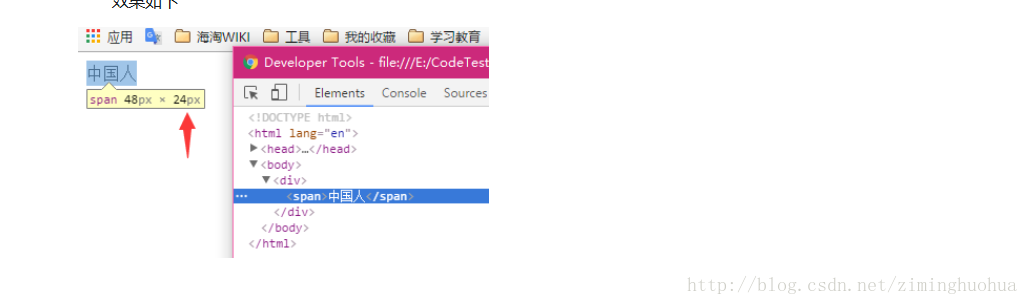
此时我们在给div设置一个font-size等于20px:
div {
line-height: 150%;
font-size:20px;
} 那么文字的行高将会变成30px,20px*1.5=30px;
css 使图片水平垂直居中
1.利用display:table-cell,具体代码如下:
html代码如下:
<div class="img_wrap">
<img src="wgs.jpg">
</div>css代码如下:
.img_wrap{
width: 400px;
height: 300px;
border: 1px dashed #ccc;
display: table-cell; //主要是这个属性
vertical-align: middle;
text-align: center;
} 效果如下:
2.采用背景法:
html代码如下:
<div class="img_wrap"></div>css代码如下:
.img_wrap{
width: 400px;
height: 300px;
border: 1px dashed #ccc;
background: url(wgs.jpg) no-repeat center center;
} 效果如下图:








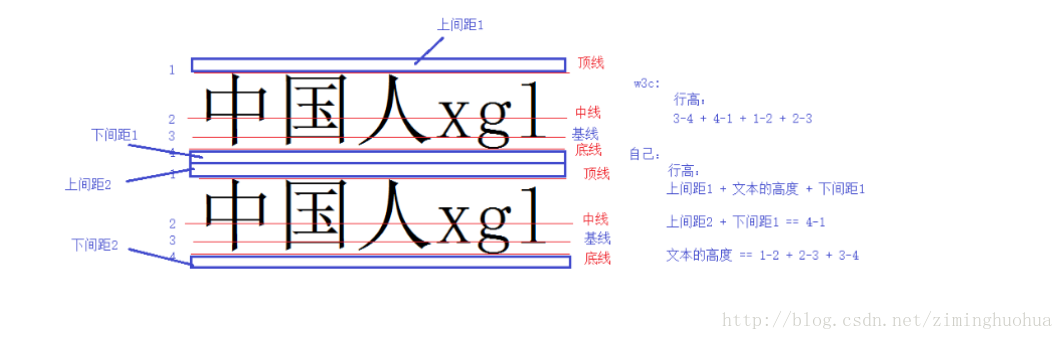
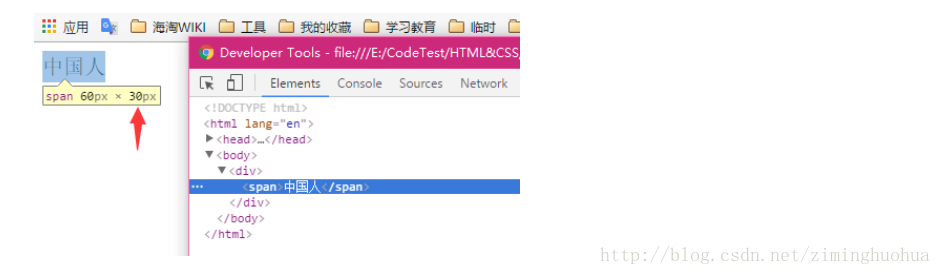















 9706
9706











 被折叠的 条评论
为什么被折叠?
被折叠的 条评论
为什么被折叠?








